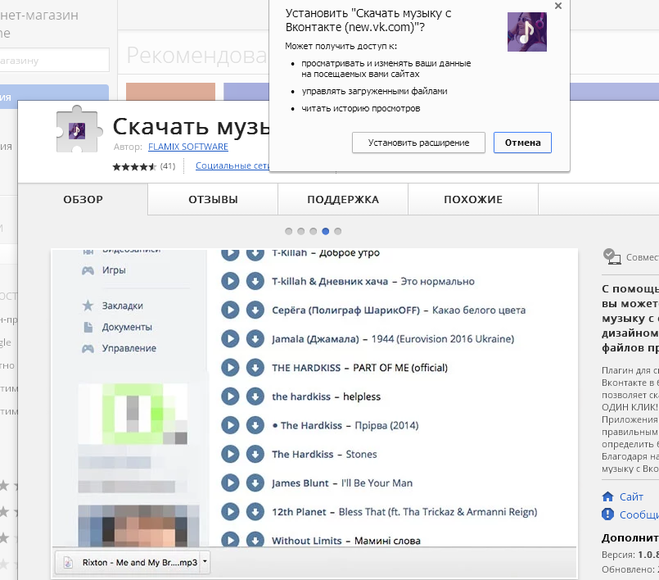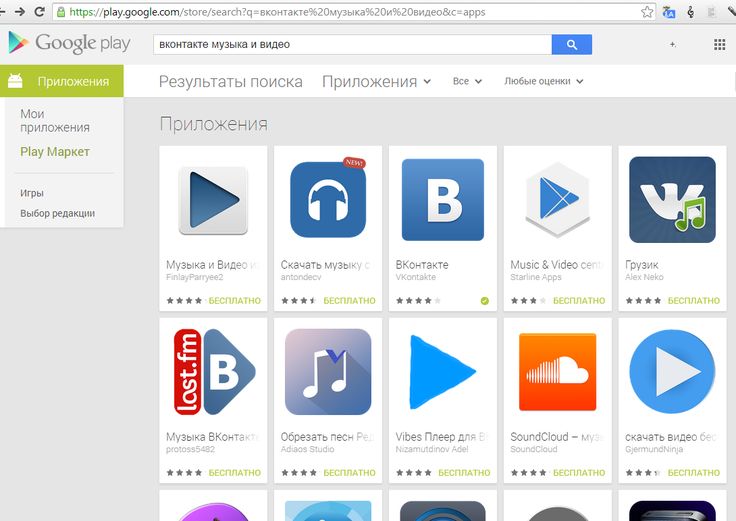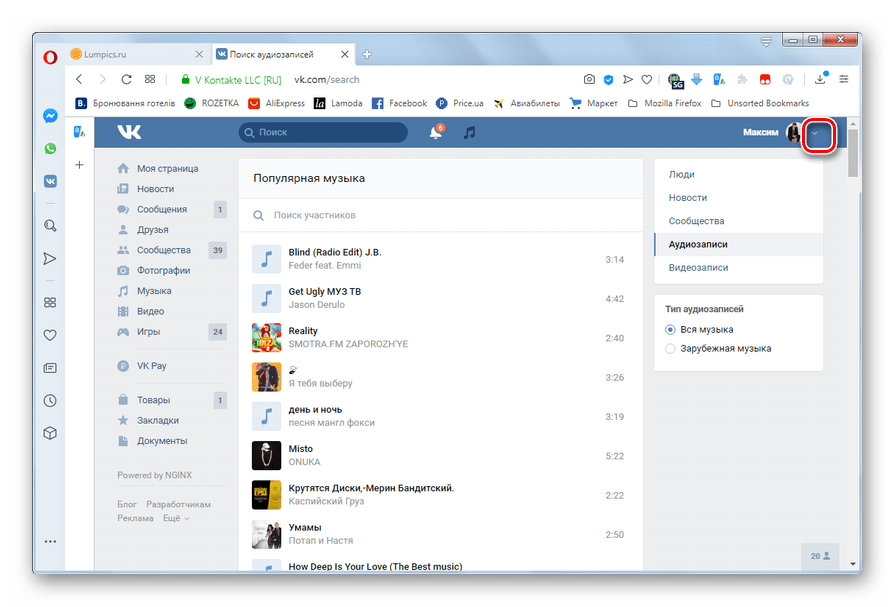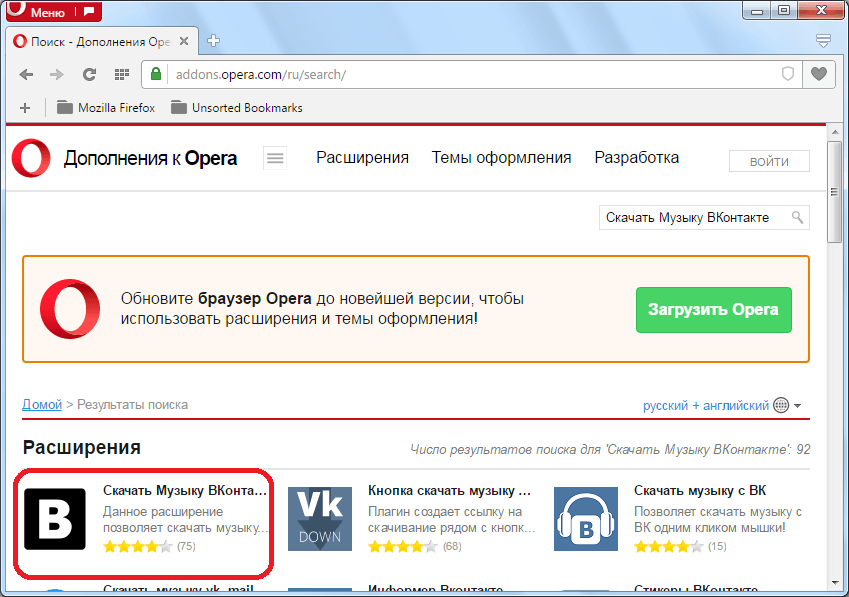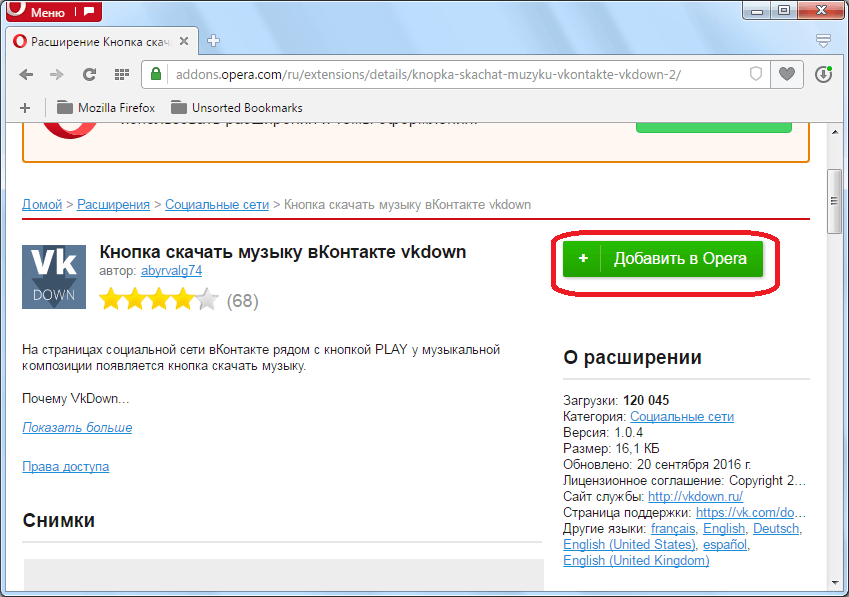Не работает VKSaver. Причины
Ни для кого давно не секрет, что в социальной сети ВКонтакте можно найти аудиозапись на любой вкус. По сути, перед нами огромнейшее хранилище, в котором находятся сотни тысяч или даже миллионы самых различных композиций. И если раньше аудиоколлекция, если ее можно было так назвать, не пользовалась большим спросом, то сегодня ВКонтакте используют многие сторонние сайты для загрузки музыки в онлайн режиме.
Впрочем, есть все основания полагать, что скоро многие песни попросту будут удалены с сайта, поскольку в России должен вступить в силу антипиратский закон, на основании которого владельцам интернет-ресурсов, предоставляющие пиратскую музыку, может грозить штраф.
Но не будем о грустном. Любой пользователь ВКонтакте знает о существовании различных программ, позволяющих выкачивать любимые аудиофайлы с сайта. При этом пользователю необходимо лишь нажать пару кнопок и все. Одной из таких программ является VKSaver, которая получила большое распространение на территории нашей страны.
- Сегодня вы решили сохранить пару понравившихся вам мелодий, однако ничего хорошего из этого не вышло, поскольку программа попросту не работает. В некоторых случаях она не работает даже в том случае, если была только что установлена. Скорее всего, вы загрузили ее с постороннего сайта. Решить эту проблему можно следующим образом: скачайте последнюю версию VKSaver на компьютер с официального сайта разработчика и установите ее заново. Обязательно следуйте инструкции! Одним из условий является закрытие всех окон браузера, что часто не соблюдается. Закройте все окна и лишь после этого начинайте установку.
- Согласно отзывам пользователей, программа зачастую некорректно работает в некоторых браузерах, хотя разработчики утверждают обратное. Опять же, со слов пользователей стало известно, что наиболее корректно VKSaver работает в Google Chrome и Opera, а вот в Mozilla Firefox периодически появляются ошибки.
 Возможно, это какая-то недоработка, однако мы советуем использовать «правильный» браузер.
Возможно, это какая-то недоработка, однако мы советуем использовать «правильный» браузер.
- Особое внимание необходимо уделить вирусам и троянам, которые могут находиться на вашем компьютере. Воспользуйтесь антивирусом, который наверняка уже установлен на вашей системе. Сделайте полную проверку системы. Если у вас отсутствует антивирус вообще, не переживайте — вы можете воспользоваться специальными бесплатными утилитами от таких известных компаний, как Dr. Web или Kaspersky. Необходимо скачать их, запустить и дождаться полного сканирования. Все вредоносные файлы желательно удалить или хотя бы отправить в карантин. Кстати, вирус проще всего «поймать» вместе с установкой программ, скачанных в всемирной паутине.
- Нельзя не упомянуть о файрволе, который обычно встроен в антивирус. Это специальное ПО, которое блокирует запуск подозрительных программ или утилит. Проверить это очень легко — нужно всего лишь полностью отключить антивирус, а затем проверить VKSaver на работоспособность.
 В некоторых случаях файрвол встроен в операционную систему, как, например в Windows XP или 7. Соответственно, его необходимо отключить вручную или добавить программу в список исключений.
В некоторых случаях файрвол встроен в операционную систему, как, например в Windows XP или 7. Соответственно, его необходимо отключить вручную или добавить программу в список исключений.
- Наконец, проблема может скрываться в операционной системе. Дело в том, что в настоящее время VKSaver является доступной только для таких ОС, как Windows XP, Vista и 7. Если вы используете последнюю версию, 8 (восьмерку), то программа попросту не будет работать, либо же будет доставлять вам немало проблем.
Почему браузер Opera не воспроизводит музыку и как это исправить
Бывают ситуации, когда браузер Opera не воспроизводит музыку на отдельных сайтах, или вообще. Причин такого явления может быть масса. И мы в этой статье их все подробно рассмотрим, а также расскажем. как исправить неполадку.
Содержание
- Почему не воспроизводится музыка в Опере
- Настройка звука на компьютере
- Выключение звука на вкладке в Опере
- Очистка кеша в браузере
- Проверить на вирусы
- Проблемы совместимости
- Обновление браузера
- Откат Оперы до прошлой версии
- Заключение
Почему не воспроизводится музыка в Опере
Если вдруг обнаружилось, что в ВК или других сайтах, звука при прослушивании аудиотреков нет, стоит в первую очередь проверить страницы, на которых не работает звук, в других браузерах.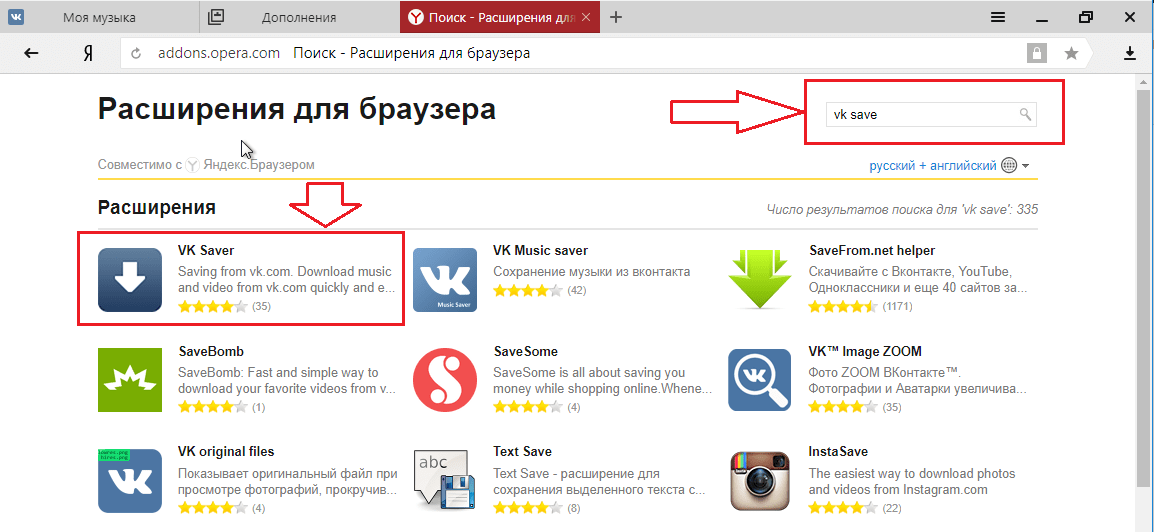 Это даст понимание — проблема в браузере, или на конкретном сайте.
Это даст понимание — проблема в браузере, или на конкретном сайте.
Ещё можно открыть страницы через приватное окно Ctrl + Shift + N. В отдельных случаях работу аудио могут блокировать установленные плагины.
Во всех остальных случаях стоит методично проверять гипотезы, чтобы найти причину отсутствия звука.
Настройка звука на компьютере
Часто пользователь сам по ошибке или незнанию отключает звук на ПК для отдельного приложения. А потом не может понять, почему в Гугл Хроме музыка играет, а в Опере нет.
Исправить это достаточно просто:
- Выполните правый клик мыши на значке динамика в трее.
- В открывшемся контекстном меню выберите «Открыть микшер громкости».
- В колонке Opera Internet Browser обратите внимание на значок динамика, если он перечеркнут, значит звук в Опере просто отключен. Кликните по нему левой клавишей мыши и услышите музыку.
Примечание: в микшере громкости Опера отобразится в том случае, если браузер будет запущен и в нем будет включен трек или видео.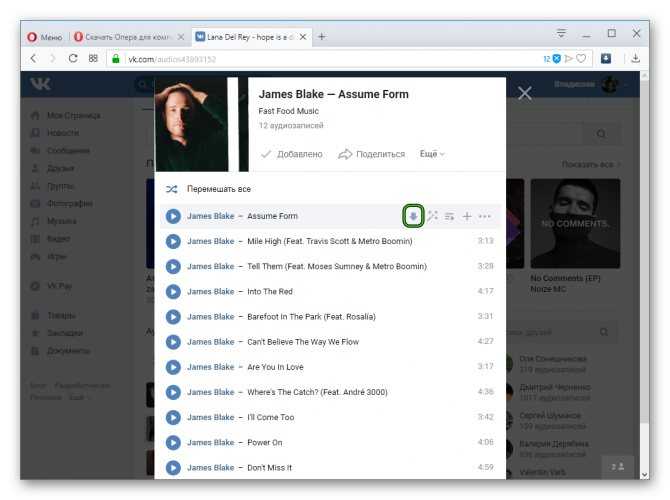 В противном случае здесь настройки звука для Оперы просто не будет.
В противном случае здесь настройки звука для Оперы просто не будет.
Выключение звука на вкладке в Опере
В Опере есть функция отключения звука на отдельной вкладке. Это может быть полезно, на тех сайтах, где по умолчанию работают скрипты с рекламными роликами со звуком. А также, если на сайте есть видео или аудио с авто воспроизведением.
Включение и отключение звука на вкладке, например в Ютубе или ВК может произойти случайно. Потом долго можно искать причину.
Включить звук на вкладке можно следующим образом:
- Наведите курсор на вкладку, где не работает звук — справа от названия вкладки отобразится иконка динамика. Если звука нет она будет перечеркнута крестиком. Нажмите на неё один раз и услышите музыку.
- Также можно выполнить правый клик мыши по этой вкладке и в контекстном меню выбрать «Включить звук на вкладке» или на всех вкладках.
Очистка кеша в браузере
Выше мы рассказывали о простых способах, когда в системе нет никаких неполадок.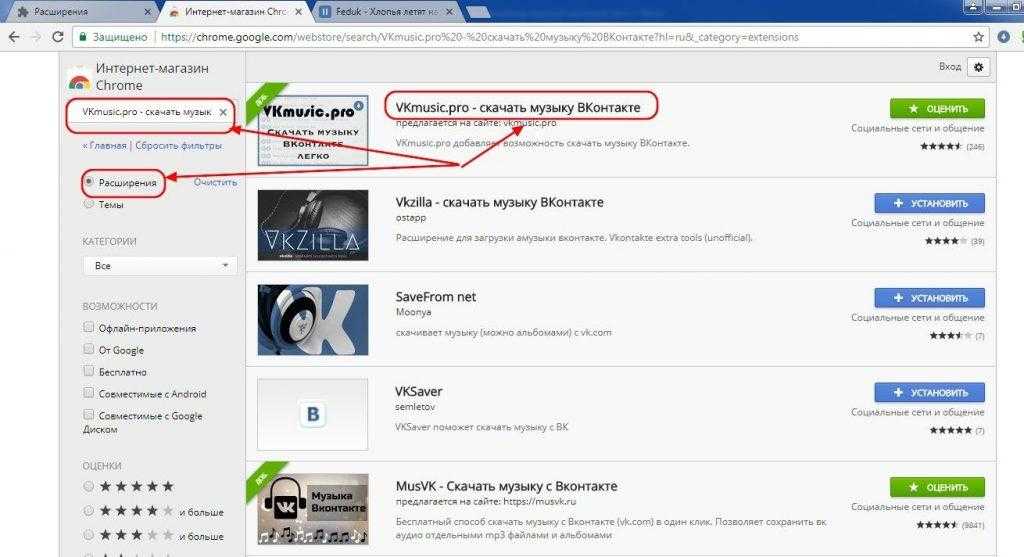 Если все включено и по идее должно работать, а звука нет это может быть следствием переполненного кеша или ошибок в файлах cookie. Очистить временные файлы можно разными способами: инструментами браузера и с помощью стороннего софта.
Если все включено и по идее должно работать, а звука нет это может быть следствием переполненного кеша или ошибок в файлах cookie. Очистить временные файлы можно разными способами: инструментами браузера и с помощью стороннего софта.
Очистка временных файлов средствами браузера:
- Откройте обозреватель и нажмите на кнопку «О» в левом верхнем углу.
- Перейдите по пути «История»/«История»/«Очистить историю» или нажмите Ctrl + H.
- Выберите период «За все время» и во вкладках «Основные» и «Дополнительно» отметьте пункты очистки истории и файлов cookie.
- Нажмите «Удалить данные».
Примечание: не стоит отмечать пункты очистки паролей и полей автозаполнения, если не хотите потерять доступ к своим сайтам и социальным сетям.
С помощью CCleaner:
- Скачайте и установите утилиту CCleaner с официального сайта.

- Запустите программу и переключитесь на вкладку «Стандартная очистка».
- В подменю переключитесь на вкладку «Приложения».
- Здесь в блоке Опера отметьте галочками cookie-файлы и интернет-кэш. Остальные можно снять или оставить по умолчанию.
- Нажмите кнопку «Анализ» и после того как утилита просканирует компьютер на предмет обнаружения временных файлов, нажмите «Очистка».
Проверить на вирусы
Вирусы на ПК вызывать различные проблемы, в том числе и с воспроизведением музыки в браузере. Для очистки компьютера от вирусов потребуется скачать специальный сканер.
Например, Malwarebytes программа условно бесплатная и не конфликтует с установленным в системе стационарным антивирусом.
- Скачайте Malwarebytes с официального сайта и установите в ПК.
- Нажмите кнопку «Проверка» и дождитесь окончания сканирования.
- Поместите найденные угрозы в карантин, перезагрузите компьютер и проверьте звук в браузере Опера.

Проблемы совместимости
В ПК как правило установлено много различных программ, а в обозревателе может быть масса расширений и плагинов, которые вполне могут конфликтовать между собой. Какое именно дополнение вызвало неполадки со звуком сложно сказать. Но можно отключить их все, и проверить работу обозревателя.
- Откройте «Меню» и перейдите в раздел «Расширения», или нажмите Ctrl + Shift + E.
- Здесь списком отображаются все установленные плагины. Отключите их все, переключив тумблер в неактивное положение.
- Перезагрузите браузер.
- Проверьте звук на вкладке, где он не работает.
Если звучание есть поочередно включайте расширения, чтобы определить какой плагин стал причиной неполадки. Найденную программу рекомендуется удалить.
Обновление браузера
Старые версии браузеров подвержены атакам вирусов и различным ошибкам. Рекомендуется регулярно обновлять обозреватель, для обеспечения комфортного и безопасного серфинга. По умолчанию обозреватель обновляется автоматически, но если вами была отключена эта возможность, установить новый патч можно вручную.
По умолчанию обозреватель обновляется автоматически, но если вами была отключена эта возможность, установить новый патч можно вручную.
- Нажмите «Меню»/«Обновление и восстановление».
- Нажмите кнопку «Проверить наличие обновлений».
- Дождитесь пока браузер установит новую версию, перезагрузите компьютер.
Откат Оперы до прошлой версии
Ситуация обратная, когда в новой сборке возникли проблемы, такие как «не воспроизводится музыка в ВК в Опере» — можно сделать откат до предыдущей, более стабильной, сборке. Увы просто так сделать откат не получится. Для этого придется выполнить ряд действий.
- Откройте «Меню» браузера и перейдите в раздел «Справка»/«О браузере».
- Под блоком с информацией об установленной версией найдите блок «Пути».
- Нам нужен путь «Установки», скопируйте его с буфер обмена.

- Вставьте в поисковую строку Windows. В «семерке» она находится в меню «Пуск», в «десятке» на панели задач возле кнопки «Пуск».
- В открывшейся папке вы увидите несколько каталогов с цифрами, это версии браузера.
- Пройдите в папку с последней сборкой и удалите оттуда все содержимое.
- Далее откройте каталог с более ранней сборкой и скопируйте оттуда все файлы и папки — выполните Ctrl + A, а потом Ctrl + C.
- Вернитесь в пустую папку последней версии и вставьте все что вы скопировали — Ctrl + V.
Теперь не запуская обозреватель нужно прописать в свойствах ярлыка запрет на автоматическое обновление браузера.
- Выполните на ярлыке Оперы на рабочем столе правый клик мыши.
- В открывшемся меню выберите «Свойства».
- В поле «Объект» поставьте курсор и переместитесь в конец строки.
- Поставьте пробел и добавьте команду «
--disable-update» — без кавычек.
- Нажмите «Применить» и «Ок».
Опция автоматического обновления браузера теперь будет отключена.
Заключение
Как видим, решить проблему с воспроизведением звука на различных сайтах несложно. В этой статье мы не рассматривали вопросы некорректно установленных драйверов устройств или поломки оборудования, в этом случае звука не было бы не только в Опере, но и вообще в ПК.
Како преузети глаз из ВК у опери
Веб страница ВКонтакте je već dugo prestala biti obična društvena mreža. Sada je to najveći portal za komunikaciju, koji sadrži ogromnu količinu sadržaja, uključujući glazbu. У тома смысла, стварни проблема йе учитаванье глазбе из ове услуги на рачунало, готово зато нэма редовитих алата за то. Послушайте, как преузети глаза с ВК прегледника Opera.
Садржай
- Инсталиранье проширения
- ProShirenje «Скачать музыку Vkontakte»
- Vkdown Produžetak
- Vkopt Proshirenje
- Pitanja I Odgovori
STANDERNIM ALATIMA PEGLEDNIKA NEA MO MO MO MO MO MO MO MO MO MO MO MO MO MO MO MO MO МООДЕТАЗА.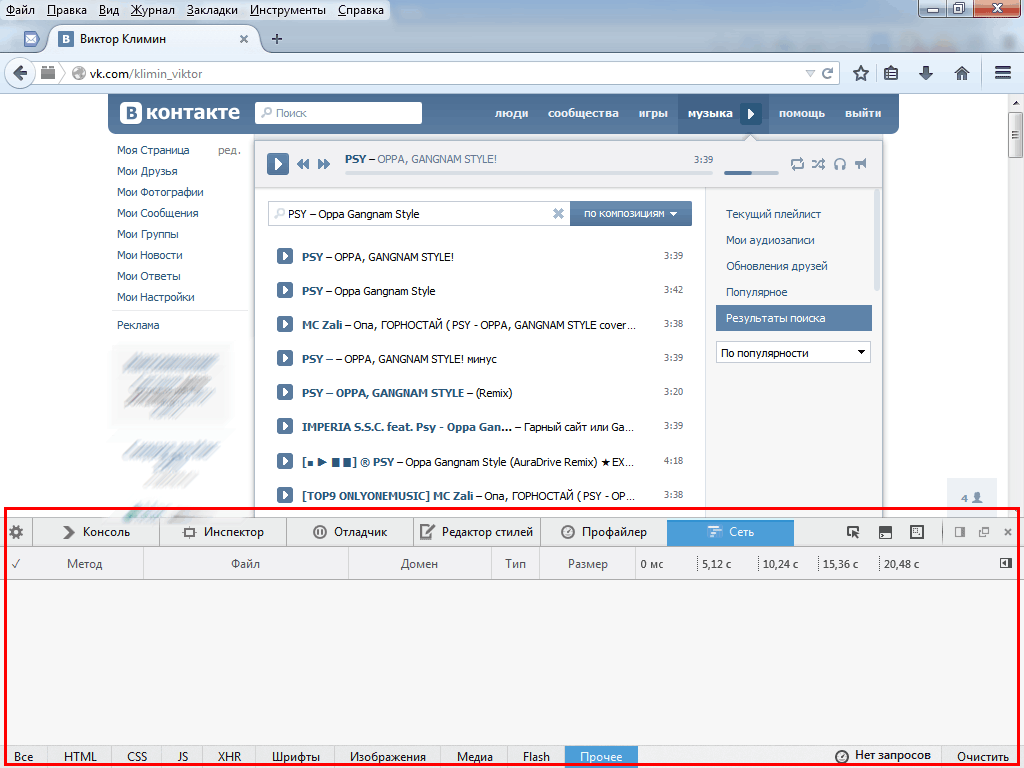 Zbog toga morate instalirati dodatak или proširenje koje je specijalizirano za preuzimanje glazbenih zapisa. Pričajmo о najprikladnijim od njih.
Zbog toga morate instalirati dodatak или proširenje koje je specijalizirano za preuzimanje glazbenih zapisa. Pričajmo о najprikladnijim od njih.
Прошивка «Скачать Музыку ВКонтакте»
Одна из самых популярных экстенций, специализированная для просмотра глазами с ВК, додатак, коды се зове «Скачать Музыку ВКонтакте».
Da biste ga preuzeli, yitite na glavni izbornik Opera i odaberite «Proširenja» na popisu koji se pojavljuje. Затим идите на оджеляк «Proširenja za preuzimanje».
Prebacili smo se na mjesto proširenja Opera. Idemo u traku za pretraživanje «Скачать Музыку ВКонтакте».
Na popisu izdanja odabiremo prvi rezultat i nastavimo dalje.
Nalazimo se na instalacijskoj stranici proširenja. Нажмите на большие зеленые гумб «Добавить в Opera».
Pokreće se postupak instalacije, tijekom kojeg se gumb mijenja bojom do žute boje.
Након довршетка установка, гумб се поново почта зелен, а на нэму се появлюе «Установлено».
Sada, da biste testirali izvedbu proširenja, idite na bilo koju stranicu društvene mreže VKontakte, gdje se nalaze glazbene zapise.
S lijeve strane namena staze nalaze se dvije ikone za preuzimanje glazbe na računalo. Kliknemo на bilo koji od njih.
Počinje postupak preuzimanja standardnih alata za preglednike.
VkDown produžetak
Други produžetak za preuzimanje glazbe u VKontakte putem Opera je VkDown. Ovaj je alat instaliran na isti način kao i dodatak, o kojem smo govorili gore, samo, naravno, prilikom traženja daje se još jedan upit za pretraživanje.
Идите на страницу VK, koja садржи садржай глазбе. Kao što možete vidjeti, kao u prethodnom slučaju, lijevo od namena pjesme nalazi se gumb za preuzimanje glazbe. Само овадж пути, она дже сама я объявила прву. Кликнит овадж гумб.
Počinje preuzimanje glazbe na tvrdi disk vašeg računala.
VkOpt proširenje
Jedno od najboljih prosirenja za rad s društvenom mrežom VKontakte putem Opera preglednika je VkOpt.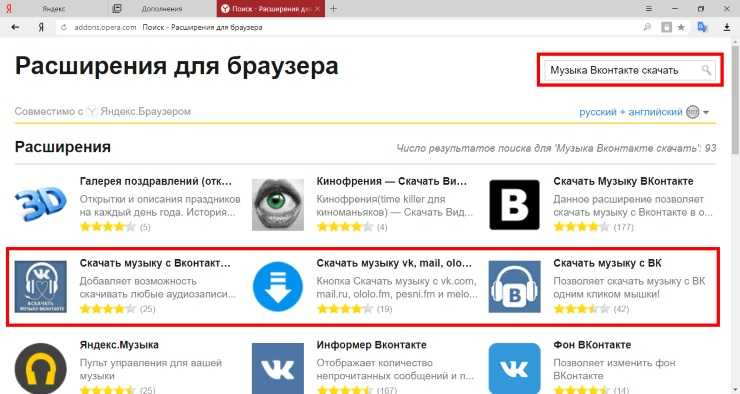 За разлику од таких высоких специальностей додатака као и преходни, осим преузиманья глазбе, пружа и велики брой других могущества за рад с овым услугом. Нет, детально чем преобретение преузиманье аудио датотека поможет овог додатка.
За разлику од таких высоких специальностей додатака као и преходни, осим преузиманья глазбе, пружа и велики брой других могущества за рад с овым услугом. Нет, детально чем преобретение преузиманье аудио датотека поможет овог додатка.
Наконе установка проширения ВкОпт, идите на веб-сайте за друштвено умрежаванье ВКонтакте. Kao što vidite, upotreba dodatka uvodi značajne promjene u sučelju ovog resursa. Da biste otvorili postavke proširenja, kliknite na prikazani trokut koji pokazuje avatar korisnika.
На Изборнику Коди Се Появи Кликните Ставку ВкОпт.
Idemo u postavke proširenja VkOpt. Прослушайте потврдни оквир «Preuzmi audio». Само Че у овом случае бити могут преузети глаза с ВКонтактеа путем овог производствака. Ako nema krpelja, treba ga staviti. Ако желите, можете означить и «Преумножение информации о величини и квалификации звука», «Пуни називы звуковых записей», «Бризанье звуковых имен из символа», «Пренеси информации об альбоме» и супротно другими параметрами.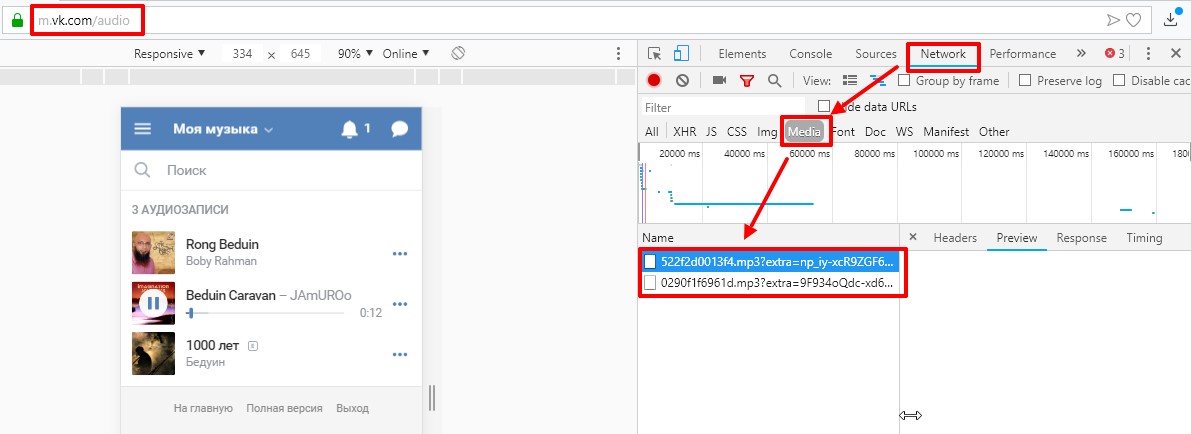 Нет, для nije preduvjet za preuzimanje zvuka.
Нет, для nije preduvjet za preuzimanje zvuka.
Сад можно сигурно премъстити на белую страницу ВКонтакте, где постое аудио записи.
Kao što možete vidjeti, sada kada se zadržite pokazivačem miša iznad bilo kojeg staza na društvenoj mreži, ikona se pojavljuje u obliku strelice prema dolje. Da biste započeli preuzimanje, kliknite na njega.
Preuzimanje se prenosi na standardni alat za preglednik Opera za preuzimanje datoteka.
Nakon završetka, možete slušati glazbu tako da pokrenete datoteku s bilo kojim audio playerom.
Преузмите VkOpt za Opera
Као может быть vidjeti, jedini je zgodan način preuzimanja glazbe s društvene mreže VKontakte instalirati posebna proširenja. Ако samo želite preuzeti glazbu i ne trebate proširiti mogućnosti rada s ovom društvenom mrežom, najbolje je instalirati visoko specijalizirane alate «Download Music VKontakte» или VkDown. Ako korisnik ne samo da želi preuzeti glazbu već i značajno proširiti funkcionalnost interakcije s uslugom VKontakte, onda je najbolja opcija instalirati VkOpt dodatak.
10 лучших загрузчиков Spotify для бесплатной загрузки музыки из Spotify на Android, iPhone, Mac и Windows
Адам Кэш
18 июля 2019 г. • Подано в: Download Music • Проверенные решения
Есть ли способ скачать музыку из Spotify? Кто-нибудь может порекомендовать лучшие загрузчики Spotify ?
Spotify позволяет всем бесплатно воспроизводить и транслировать миллионы песен на сайте. Он предоставляет вам различные типы музыки, чтобы вы могли наслаждаться любимой музыкой прямо в Интернете. Вы можете зарегистрировать бесплатную учетную запись, чтобы наслаждаться бесплатной музыкой Spotify, а также платить ежемесячную плату за обновление до Spotify Premiun и наслаждаться определенными песнями. Но дело в том, что вы можете слушать музыку Spotify онлайн только с сетевым подключением. Итак, здесь мы поделимся с вами умным способом загрузки музыки из Spotify на ваш компьютер или мобильные устройства и прослушивания музыки Spotify в любом месте в любое время.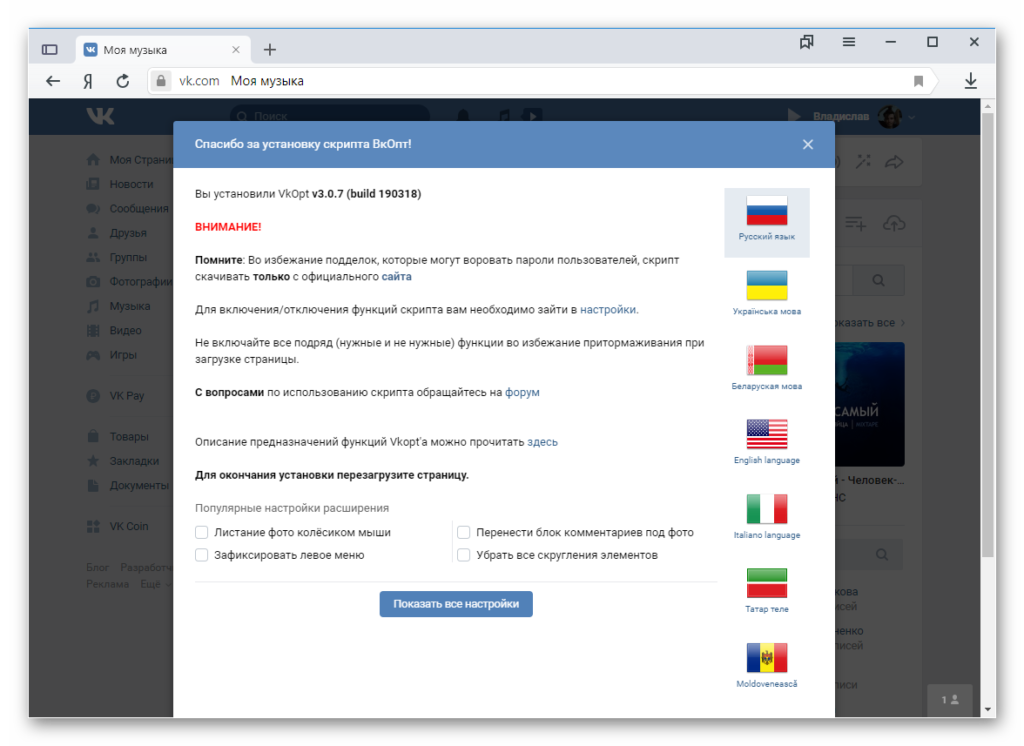
- Часть 1. Как скачать музыку из Spotify на Mac / ПК с Windows
- Часть 2. Как скачать музыку на Android или iPhone из Spotify
- Часть 3. 10 лучших бесплатных приложений Spotify Downloader
Часть 1. Как скачать музыку из Spotify на Mac / ПК с Windows
Для загрузки музыки Spotify на ПК настоятельно рекомендуется использовать iMusic, что позволяет загружать музыку из Spotify без потери качества. Кроме того, вы можете переносить загруженную музыку Spotify на iPhone, iPad, телефон Android или любое другое устройство по своему усмотрению.
iMusic — легко скачивайте музыку из Spotify на ПК с Mac/Windows
- Скачивайте музыку с YouTube, Vimeo, VEVO, Dailymotion, Spotify и других более чем 3000 музыкальных сайтов.
- Записывайте музыку, чтобы записывать любые живые выступления или онлайн-музыку.

- Резервное копирование и восстановление библиотеки iTunes автоматически.
- Очистите мертвые или сломанные загруженные музыкальные треки в вашей медиатеке iTunes.
- Легко переносите музыку с iTunes на iPhone/iPad/iPod/Android.
- Исправьте теги ID3, такие как имя исполнителя, название песни, год и жанр.
Загрузить сейчас Загрузить сейчас
Шаги по загрузке музыки Spotify на Mac с помощью iMusic
Шаг 1. Запустите загрузчик iMusic Spotify.
Нажмите кнопку «Бесплатная загрузка» выше, чтобы загрузить этот музыкальный загрузчик Spotify, и следуйте инструкциям, чтобы завершить его установку на свой компьютер. Он имеет отдельную версию для Mac и ПК с Windows. После этого запустите программу и перейдите на вкладку «ПОЛУЧИТЬ МУЗЫКУ».
Шаг 2. Загрузите музыку из Spotfify во встроенную библиотеку iMusic.
В окне «ПОЛУЧИТЬ МУЗЫКУ» вы можете увидеть 3 варианта: ОБНАРУЖИТЬ, СКАЧАТЬ и ЗАПИСАТЬ.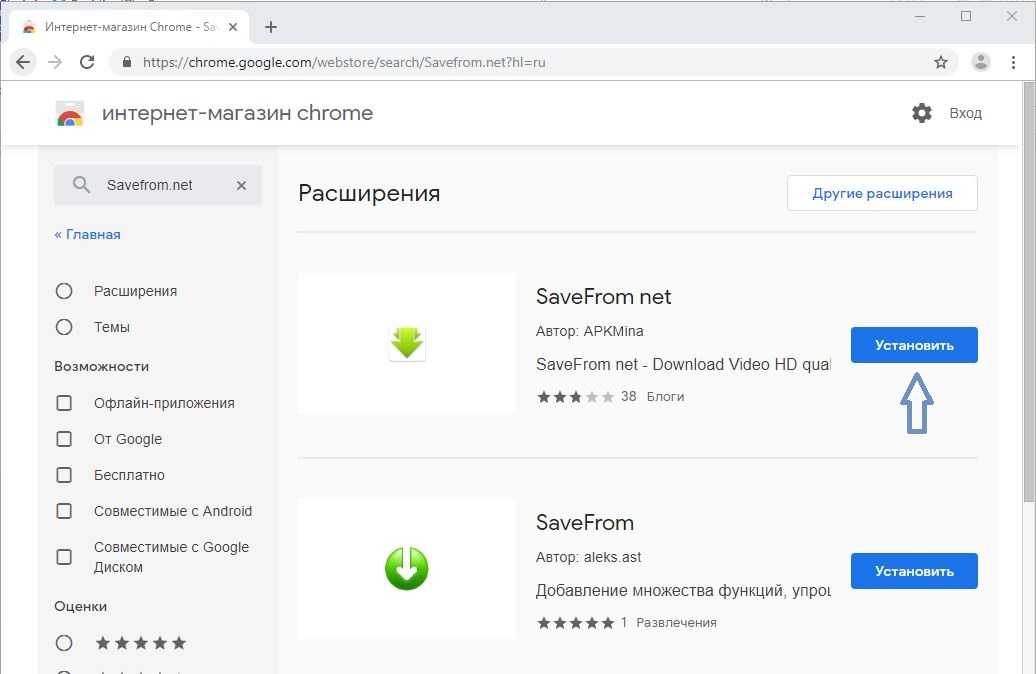 Вы можете найти самые популярные песни из Spotify, нажав кнопку «ОТКРОЙТЕ ДЛЯ СЕБЯ», а затем «ТОП-СПИСОК». Рядом со списком есть значок загрузки. Нажмите на нее, чтобы загрузить самую популярную музыку Spotify на свой компьютер.
Вы можете найти самые популярные песни из Spotify, нажав кнопку «ОТКРОЙТЕ ДЛЯ СЕБЯ», а затем «ТОП-СПИСОК». Рядом со списком есть значок загрузки. Нажмите на нее, чтобы загрузить самую популярную музыку Spotify на свой компьютер.
Шаг 3. Загрузите Spotify Music по ссылке «Копировать и вставить».
Если вы нашли песню на Spotify с помощью веб-браузера, вам нужно нажать «СКАЧАТЬ» в iMusic. Затем в главном окне скопируйте и вставьте веб-адрес песни в поле. Нажмите «Загрузить», чтобы загрузить песню в свою медиатеку iTunes.
Шаг 4. Воспроизведение или передача загруженной музыки Spotify
Вся загруженная музыка Spotify будет автоматически сохранена в вашей медиатеке iTunes. Вы можете просмотреть их, щелкнув вкладку «БИБЛИОТЕКА» в главном окне iMusic, а затем щелкнув значок загрузки в левой части окна. После этого выберите песню для воспроизведения или щелкните правой кнопкой мыши окно, чтобы передать ее на другие устройства для воспроизведения.
Как записать музыку из Spotify:
Выше я упоминал, что iMusic позволяет записывать музыку с множества музыкальных сайтов и радиостанций. Конечно, Spotify полностью поддерживает. Он может автоматически разделять дорожки и удалять рекламу из песен во время их воспроизведения. После записи вы также можете экспортировать Spotify в библиотеку iTunes. Этот музыкальный рекордер Spotify может дополнительно идентифицировать треки в процессе записи, помечая файлы соответствующим музыкантом или исполнителем, название трека и из какого альбома он взят. Это гарантирует, что ваши загрузки или записи индексируются по альбому, названию или исполнителю, создавая вашу собственную личную библиотеку, которая является всеобъемлющей.
Загрузить сейчас Загрузить сейчас
Шаг 1. Запустите Spotify Audio Recorder — iMusic
Загрузите программу на свой компьютер и следуйте инструкциям по установке, чтобы завершить установку. Затем откройте программное обеспечение и щелкните вкладку «ПОЛУЧИТЬ МУЗЫКУ» в верхней части программного обеспечения.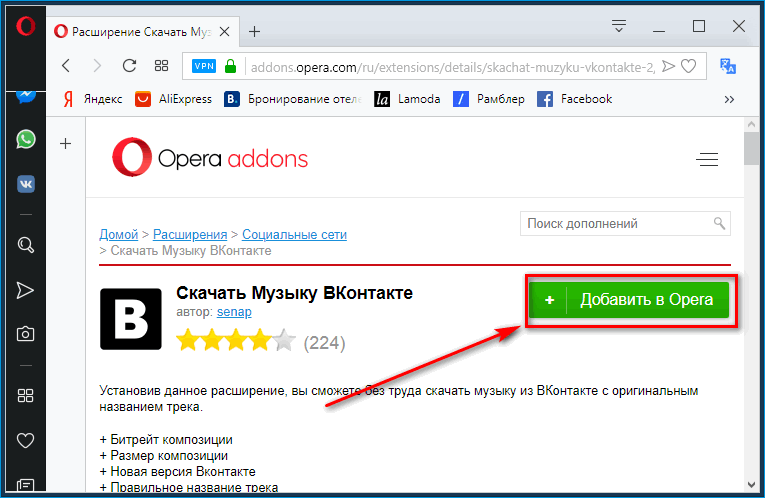 Затем нажмите третий вариант «ЗАПИСЬ».
Затем нажмите третий вариант «ЗАПИСЬ».
Шаг 2. Начните загружать музыку Spotify
В окне записи нажмите красную кнопку записи. Откройте Spotify, чтобы получить музыку, которую нужно загрузить и воспроизвести. Аудиорекордер Spotify автоматически начнет записывать музыку из Spotify в MP3. Чтобы загрузить всю музыку, вам нужно будет нажать кнопку «Запись» перед воспроизведением музыки.
Шаг 3. Проверьте записанную музыку
После завершения записи вы можете нажать кнопку «БИБЛИОТЕКА» в верхней части программного обеспечения, а затем щелкнуть значок микрофона в левой части всплывающего окна. Оттуда вы можете увидеть все записанные песни. Установите флажок, чтобы выбрать песни для воспроизведения или передачи на другие устройства. Чтобы передать музыку на другое устройство, вам нужно подключить свое устройство к компьютеру через USB-кабель, затем выбрать песни и щелкнуть правой кнопкой мыши в главном окне. Выберите «Добавить в» > имя вашего устройства.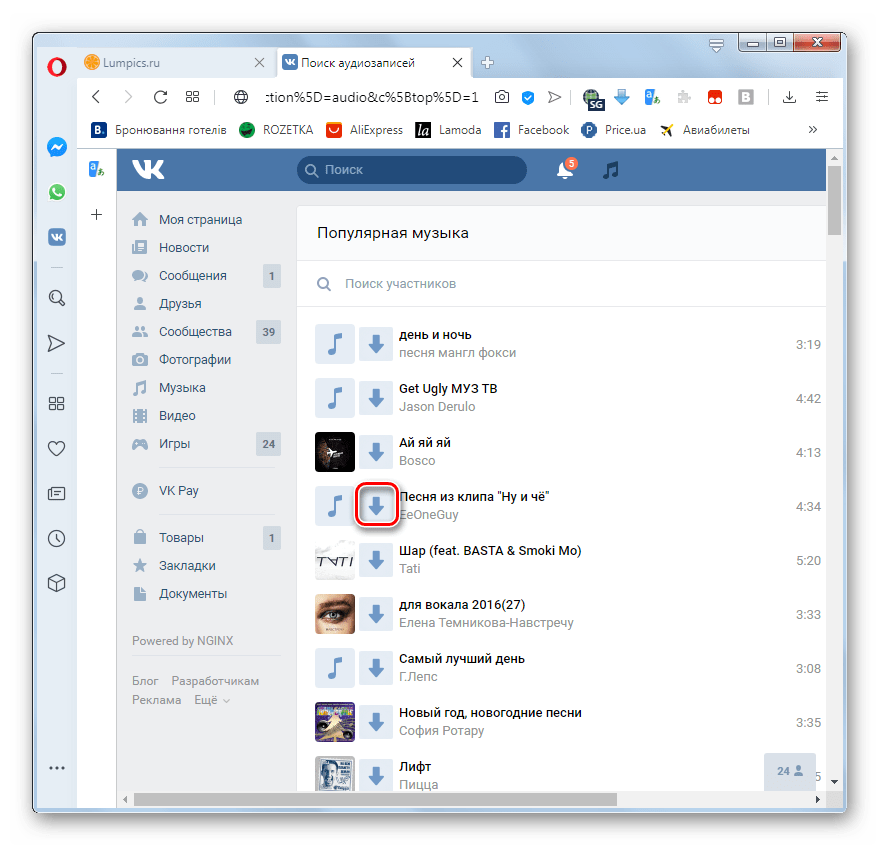
Часть 2. Как скачать музыку на Android или iPhone из Spotify
Spotify Music — это приложение для потоковой передачи музыки для устройств Android, созданное Spotify Limited. Spotify Music предоставляет вам ваш любимый плейлист прямо на вашем Android через Wi-Fi или 4G. Это позволяет вам брать свой плейлист Spotify и слушать его каждый раз, когда у вас есть подключение к Интернету.
Spotify Music также позволяет хранить список воспроизведения в автономном режиме. Он сохраняет треки в вашей свободной памяти, и в следующий раз, когда вы будете слушать свой плейлист, плохой доступ в Интернет не помешает. Он также безупречно синхронизируется с вашим компьютером, поэтому любые внесенные вами изменения сразу же появятся на вашем устройстве. Шаги по его загрузке и использованию довольно просты. Просто следуйте приведенным ниже инструкциям, чтобы узнать, как записывать музыку из Spotify на устройстве Android.
Шаги по загрузке музыки на Android или iPhone из Spotify
Шаг 1: Откройте Spotify, и вы попадете в список плейлистов сервиса.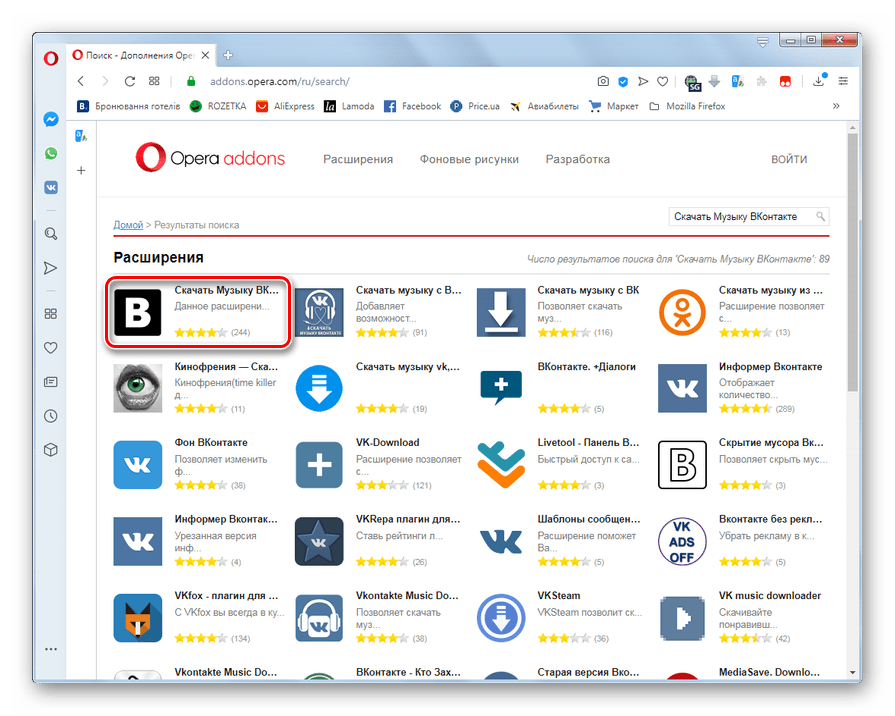
Шаг 2: Выберите любой плейлист и нажмите на него. И выберите вложенный плейлист и нажмите на него.
Шаг 3: Нажмите кнопку «Подписаться» внизу обложки плейлиста, чтобы добавить его в свою коллекцию. После того, как вы добавили список воспроизведения в свою коллекцию, вы обнаружите, что есть переключатель с надписью «Доступно в автономном режиме».
Шаг 4: Переключение этого переключателя на ваши песни, альбомы и плейлисты сохраняет содержимое на вашем Andoidr для последующего воспроизведения. Любая музыка, которую вы добавляете в свою коллекцию или на которую подписаны, будет отображаться в списке песен и других медиафайлов во всплывающем меню.
Шаг 5: Нажмите на свою музыку. В разделе «Ваша музыка» нажмите «Локальные файлы», чтобы посмотреть, какие песни были добавлены в автономном режиме.
Как скачать музыку из Spotify на iPhone
Spotify для iPhone позволяет премиум-пользователям Spotify загружать музыку из службы на свои iPhone.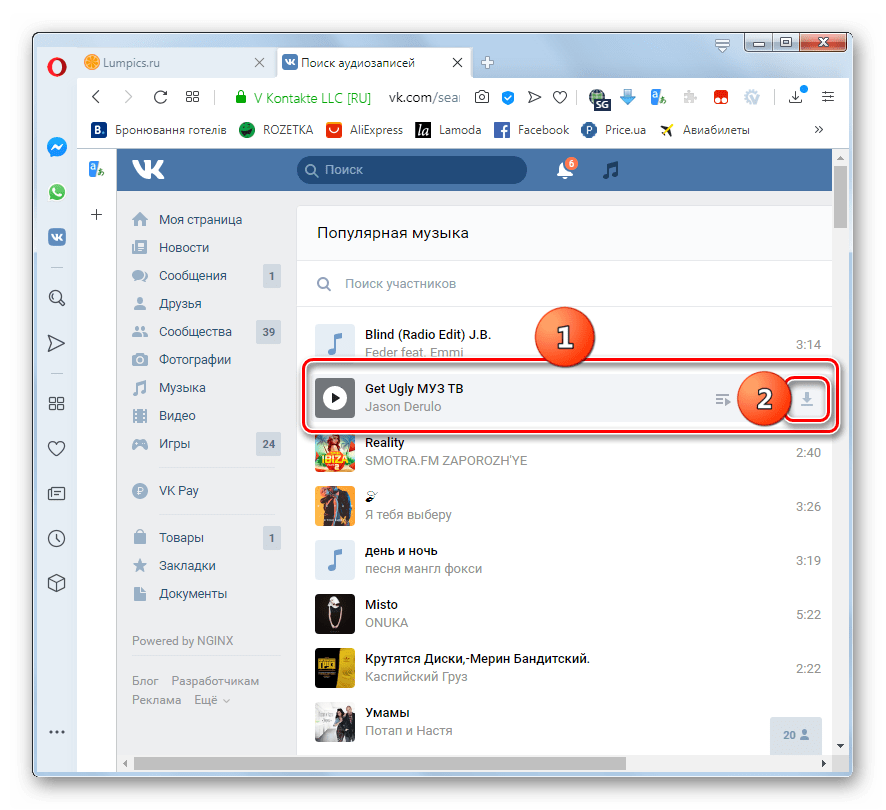 Таким образом, пользователи получают один или два списка воспроизведения, которые гарантированно будут работать даже в местах, где нет надежного подключения к Интернету.
Таким образом, пользователи получают один или два списка воспроизведения, которые гарантированно будут работать даже в местах, где нет надежного подключения к Интернету.
Вам следует загрузить приложение Spotify из iTunes App Store и войти в систему с созданной вами учетной записью. Вы также можете скачать приложение и войти в него с помощью своей учетной записи Facebook. Вы можете создать свои личные учетные данные для входа в службу, но проще найти друзей и семью в аспектах социальных сетей Spotify, если у него есть доступ к вашей учетной записи Facebook и списку друзей. Затем следуйте приведенному ниже руководству о том, как записывать музыку из Spotify на iPhone.
- Шаг 1: Откройте Spotify, и вы попадете в список плейлистов сервиса.
- Шаг 2: Выберите свой любимый плейлист, а затем подплейлист и нажмите на него.
- Шаг 3: Нажмите кнопку «Подписаться» и добавьте плейлист в свою коллекцию. Затем доступен в автономном режиме. Когда вы добавляете музыку в коллекцию или подписываетесь, она будет отображаться в виде списка.

- Шаг 4: Нажмите «Ваша музыка» и нажмите «Локальные файлы», чтобы просмотреть автономные файлы. Пока вы платите премиум-подписку для своей учетной записи Spotify каждый месяц, загруженные вами песни будут легко доступны для прослушивания.
Часть 3. 10 лучших бесплатных приложений Spotify Downloader
01 из 10
Спотилоад
Spotiload, ранее известный как Spotify VK Downloader, является одним из лучших инструментов для загрузки Spotify. Spotiload на самом деле является расширением для Chrome, которое использует социальную сеть vk.com для загрузки песен из плейлиста Spotify и сохранения их в виде файлов MP3. Это расширение можно найти в разделе расширений Chrome, и вам необходимо создать учетную запись vk.com.
- Это простая в установке программа.
- Программа проста в использовании.
- Качество выходной музыки немного с потерями.
02 из 10
Напстер
Napster — потрясающий бесплатный загрузчик музыки для Android. Это новое приложение имеет базу данных, содержащую более 30 миллионов звуковых дорожек.
Это новое приложение имеет базу данных, содержащую более 30 миллионов звуковых дорожек.
- Раздражающей рекламы нет.
- Наличие музыкального совпадения позволяет легко и увлекательно находить музыку на свой вкус.
- Эта программа не поддерживает версии Android ниже 4.0.4 и доступна не во всех странах.
03 из 10
Блабстер
Blubster, без сомнения, один из самых популярных загрузчиков музыки для Spotify. Пользователи могут легко загружать и транслировать качественные музыкальные треки Spotify с большой скоростью.
- Эта программа чрезвычайно проста в установке и использовании. Благодаря удобному интерфейсу.
- Blubster быстрый и работает довольно безупречно.
- Это приложение имеет чистый и простой интерфейс.
- С помощью этой программы вы можете записывать музыку Spotify на компакт-диск.
- Эта программа в основном требует более сильного подключения к Интернету.

04 из 10
Шазам
Это потрясающе полезное программное обеспечение для загрузки Spotify, которое позволяет вам легко транслировать и загружать вашу любимую музыкальную коллекцию Spotify. Shazam сообщает, кто исполнитель, а также название песни, которая сейчас играет. У пользователей есть возможность делиться своей музыкой на нескольких платформах для обмена видео, таких как YouTube, воспроизводить их на Spotify, просматривать дискографию и создавать станции Pandora на основе соответствующего исполнителя.
- Эта программа доступна для нескольких устройств iOS и Android.
- С помощью этой программы вы можете легко делиться своей любимой музыкой в виде тегов.
- Помимо загрузки песен, пользователи могут даже получить доступ к текстам во время просмотра отобранных песен.
- Нужно улучшить коммуникабельность.
05 из 10
Musixhub
Это определенно один из самых интересных и функциональных загрузчиков музыки Spotify для устройств Android и iOS.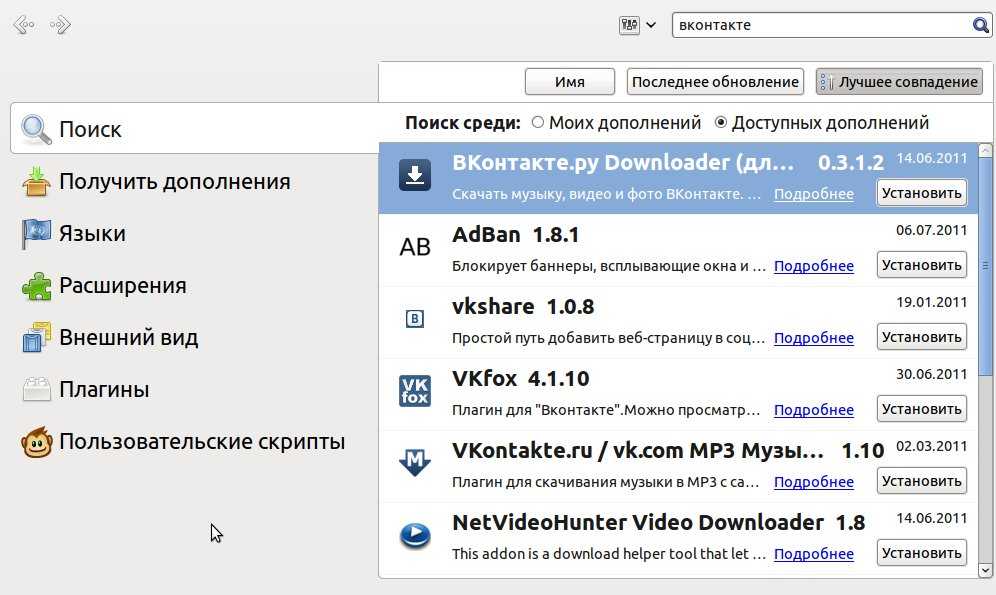 Пользователи могут создавать плейлисты и выбирать лучшие видео с различных онлайн-платформ, таких как YouTube, а также из библиотеки Spotify. Фактически, вы можете создать и настроить свою собственную учетную запись YouTube, чтобы наслаждаться прослушиванием музыки в соответствии с вашими интересами. Вы можете использовать доступные расширения Chrome, чтобы упростить доступ и улучшить впечатления от посещения.
Пользователи могут создавать плейлисты и выбирать лучшие видео с различных онлайн-платформ, таких как YouTube, а также из библиотеки Spotify. Фактически, вы можете создать и настроить свою собственную учетную запись YouTube, чтобы наслаждаться прослушиванием музыки в соответствии с вашими интересами. Вы можете использовать доступные расширения Chrome, чтобы упростить доступ и улучшить впечатления от посещения.
- Найти качественные песни довольно легко.
- Пользователи могут создавать и настраивать свою собственную музыкальную библиотеку.
- Эта программа облегчает доступ к мелодиям музыки различных жанров.
06 из 10
Типад
Tipad Audio Recorder — это популярный мощный инструмент для загрузки Spotify, расширяющий огромную музыкальную библиотеку. Пользователи могут извлекать музыку и аудиофайлы из Spotify и других популярных сайтов, таких как YouTube, на сверхвысокой скорости.
- Это простая в использовании программа.

- Функция предварительного просмотра позволяет проверить музыкальный файл перед загрузкой на Spotify.
- Этот инструмент обеспечивает высокое качество преобразования.
07 из 10
Амазонская музыка
Это популярный инструмент для загрузки музыки, способный копировать коллекцию горячей музыки из Spotify. Программа имеет чрезвычайно хорошие возможности потоковой передачи, и пользователи могут получить доступ к множеству бесплатной музыки из нескольких облачных источников. Это бесплатное приложение с подпиской, стоимость которого зависит от типа подписки.
- Эта программа позволяет получить доступ к нескольким музыкальным коллекциям.
- Это простой в использовании инструмент.
- Полнофункциональная версия требует большей абонентской платы.
08 из 10
Саундклауд
SoundCloud — это бесплатный инструмент для загрузки, потоковой передачи и записи музыки. Программное обеспечение дает пользователям доступ к множеству музыки разных жанров.
Программное обеспечение дает пользователям доступ к множеству музыки разных жанров.
- Это программное обеспечение предлагает широкий спектр музыки.
- Этот инструмент имеет довольно хорошую функцию поиска, которая позволяет легко находить песни по вашему выбору.
- В бесплатных версиях меньше места для хранения.
09 из 10
ютуб музыка
iTube — очень полезный инструмент для загрузки музыки на устройства Android. Это определенно одна из самых популярных функциональных программ для потоковой передачи и загрузки музыки. Это явный признак того, что вы вряд ли пропустите любимую песню. Просто попробуйте и наслаждайтесь загрузкой любимой музыки Spotify.
- Эта программа имеет очень огромную базу данных, и пользователи могут получить доступ к миллионам треков.
- Это приложение бесплатное, внутриигровых покупок нет.
- Эта программа имеет превосходную функцию поиска.


 Возможно, это какая-то недоработка, однако мы советуем использовать «правильный» браузер.
Возможно, это какая-то недоработка, однако мы советуем использовать «правильный» браузер.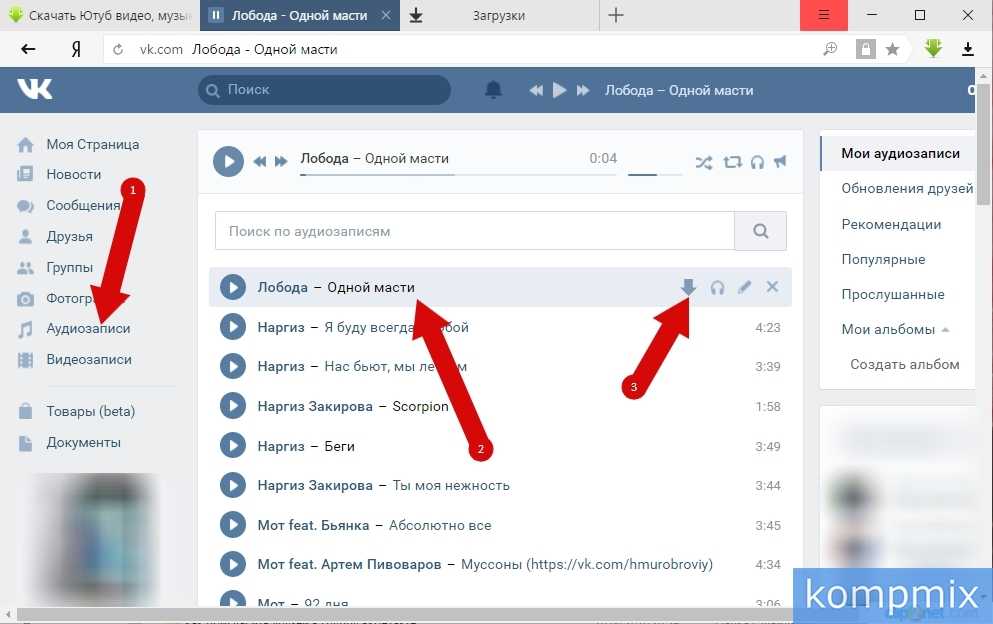 В некоторых случаях файрвол встроен в операционную систему, как, например в Windows XP или 7. Соответственно, его необходимо отключить вручную или добавить программу в список исключений.
В некоторых случаях файрвол встроен в операционную систему, как, например в Windows XP или 7. Соответственно, его необходимо отключить вручную или добавить программу в список исключений.